Sloboda gadgeta! Kako osloboditi skladište na Androidu i iOS -u

- 2381
- 564
- Donald Willms
Nikad u sjećanju na mobilni uređaj nema puno slobodnog prostora. Bez obzira na to koliko vam se može činiti spremištem novog telefona ili tableta, sigurno će se ispuniti i brži nego što očekujete.

Tema našeg danas razgovora je kako osloboditi pohranu na Androidu i iOS -u ako je ispunjena do rubova, nije jasno što.
Sadržaj
- Mi napravimo mjesta za iPhone i iPad
- Očistite "AVGIA staje" safarija i drugih preglednika
- Provoditi reviziju foto albuma
- Istovajte neiskorištene programe
- Baci smeće
- Ne pretvarajte i-gadget u "glazbeni okvir"
- Instalirajte ažuriranja
- Oslobađamo pohranu na Androidu
- Skenirajte gadget za viruse
- Pomaknite ažuriranja aplikacija u /System /App
Mi napravimo mjesta za iPhone i iPad
Očistite "AVGIA staje" safarija i drugih preglednika
Predmemorija preglednika glavna je "kolekcija smeća" na uređajima koji se često koriste za surfanje internetom. On je glavni krivac pogrešnog prikaza web stranica. Da biste očistili predmemoriju glavnog preglednika I-gadgeta, otvorite postavke, pronađite na popisu Safari aplikacija i kliknite na desnu polovicu zaslona "Očistite povijest i podatke o web lokacijama".
U prozoru koji se otvara, kliknite ponovo "Čist".
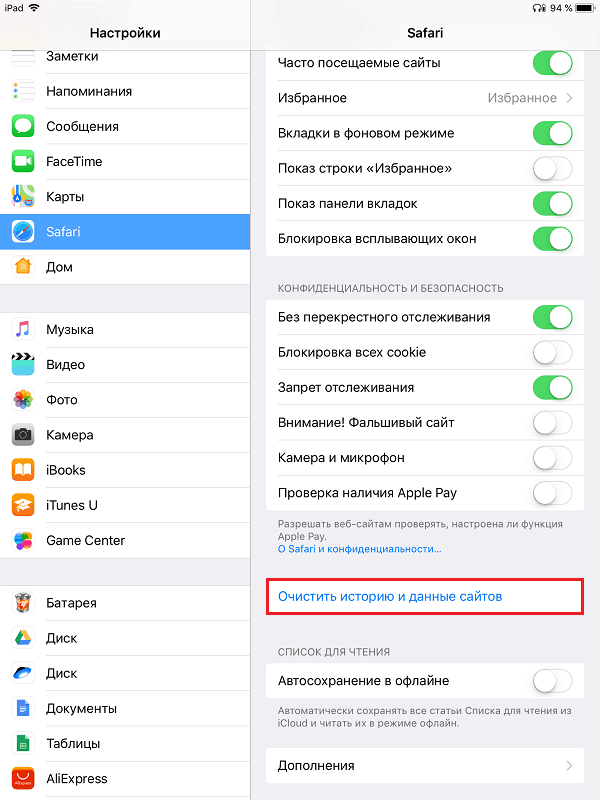
Ako želite spremiti povijest posjeta i očistiti samo predmemoriju i kolačiće, kliknite na isti zaslon "Dodaci"Odaberite"Podaci o web lokaciji"I"Izbrišite sve podatke".
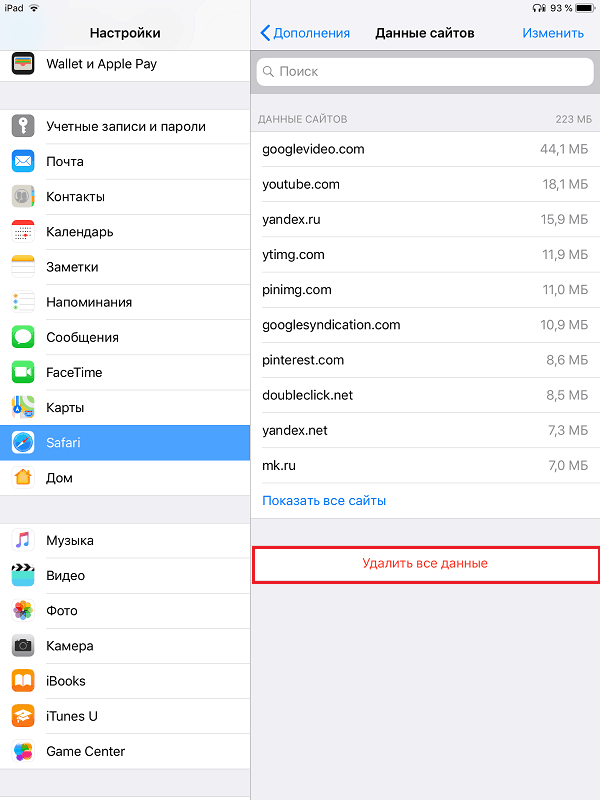
Također provjerite da ne koristite auto -konzerviranje članaka s popisa čitanja u offline. A ako koristite, ne zaboravite izbrisati materijale za čitanje.
Čišćenje predmemorije i kolačića u većini ostalih mobilnih preglednika izvodi se kroz njihov glavni izbornik.
- U Google Chromeu ovo je odjeljak "Priča" -"Očistite povijest". U prozoru koji se otvara, treba napomenuti "Kolačić, podaci o web lokacijama"I"Datoteke predmemorije", zatim pritisnite gumb spreman.
- U operi je to odjeljak "Postavke" -"Čišćenje" -"Čiste datoteke kolačić i podaci".
- U Yandex-pregledniku je prava opcija u odjeljku "Povjerljivost" -"Obriši podatke" -"Predmemorija".
Provoditi reviziju foto albuma
Fotografije i videozapisi snimljenih od strane Apple Gadget kamere imaju značajnu veličinu. I nakon svakog fotografiranja, dok se održava cijeli uređaj u memoriji, slobodni prostor potonjeg ponekad se smanjuje. Pogledajte svoje albume, izbrišite sve nepotrebno od njih i premjestite preostali na iclud ili na drugu uslugu u oblaku.
Kako spremiti fotografije samo u iCloud:
- Idite na prijavu "Postavke"I otvorite odjeljak"Fotografija". Uključite opciju "Medija ikoud". Spojite uređaj na Internet.
- Nakon što se slike kopiraju u oblak, prenesite nagib medija u neaktivni položaj i uklonite ih iz memorije uređaja.
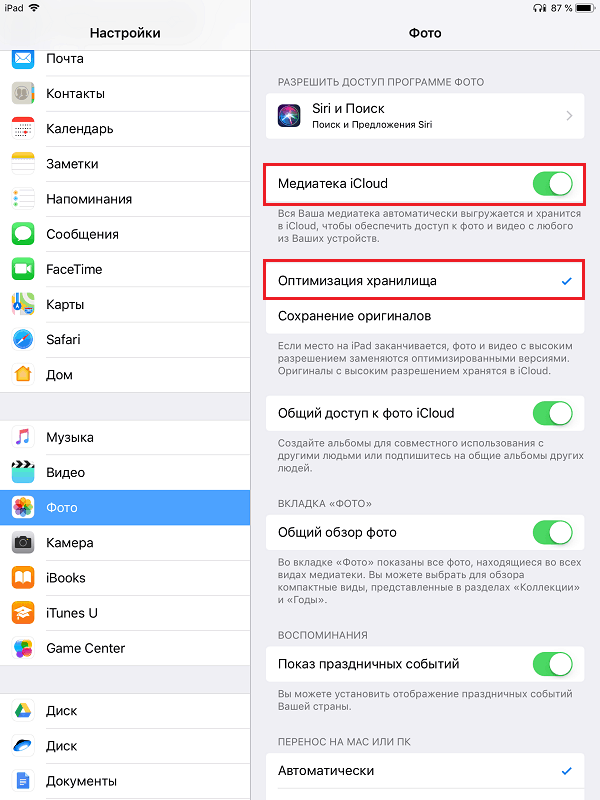
Ove će se jednostavne operacije morati obaviti svaki put kada želite spremiti nove slike u iCloud. Neće raditi na držanju medija, jer automatski istovaruje svoj sadržaj lokalnoj pohrani na uređaju.
Pored toga, za oslobađanje mjesta koje zauzimaju fotografije i videozapisi, korisno je aktivirati funkciju "Optimizacija pohrane". Tada će, u slučaju popunjavanja memorije, originali visokih kvaliteta datoteka ostati samo u iCloudu, a njihove komprimirane kopije bit će pohranjene na uređaju.
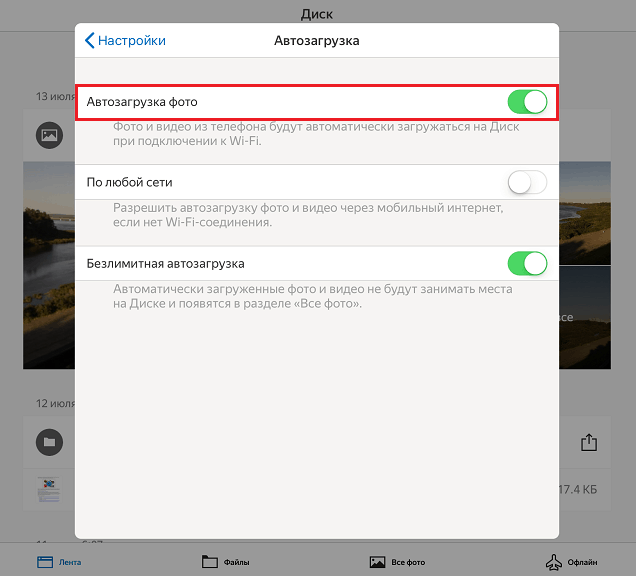
Dobar način za istovaranje fotografija u oblaku nudi Yandex uslugu.Disk. Funkcija "Neograničeno za automatsko opterećenje"Automatski sprema slike na zasebnom poslužitelju, bez uzimanja prostora na samom disku. Sadržaj neograničene pohrane u oblaku za fotografiju nije sinkroniziran s lokalnim, tako da datoteke izbrisane iz telefona neće biti učitane natrag.
Istovajte neiskorištene programe
Nema nikakve veze s nepotrebnim aplikacijama na uređaju - ovo je aksiom. Međutim, mnogi vlasnici I-gadgeta ne uklanjaju softver koji ne koriste, u slučaju da ga odjednom ponovo treba.
Pogotovo za nagnuto, izmišljena je funkcija istovara neiskorištenih programa iz lokalne pohrane. U ovom se slučaju uklanja samo dio aplikacije koji se u bilo kojem trenutku može preuzeti i ponovno, a korisnički podaci, postavke i dokumenti spremaju se na svoje mjesto.
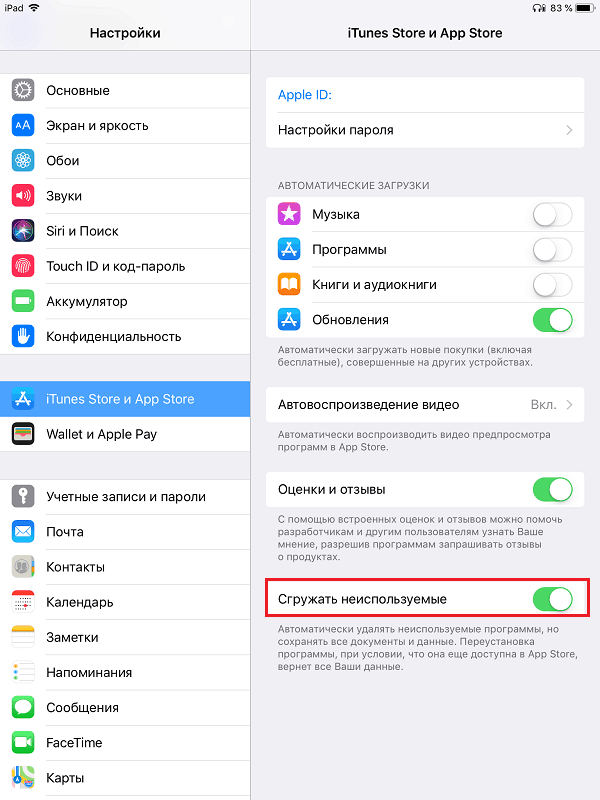
Da biste aktivirali funkciju neiskorištenog programa za istovar, otvorite odjeljak u postavkama "itunes Čuvati i Aplikacija Trgovina"I prevedite klizač"Neiskorišteni neiskorišteni"Do položaja"Uključen".
Ista opcija može se uključiti u odjeljku Postavke "Osnovni, temeljni" -"IPhone trezor (iPad)". Popis aplikacija je također prikazan i koliko je njihov sadržaj zauzet.
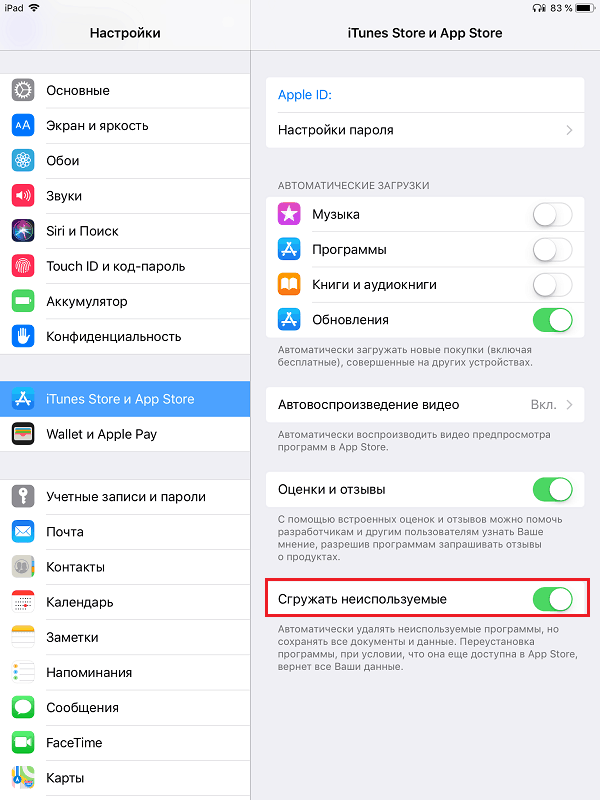
Baci smeće
Nijedno čišćenje nije potpuno bez uklanjanja iz kuće smeća. Još gore naši uređaji? Također bi se trebali redovito izuzeti od nepotrebnog smeća: privremene datoteke, duplikate, podaci o predmemoriji, aplikacije, minijature slika itd. P.
Nažalost, nema vlastitih alata za opće čišćenje na i-gadgetima, tako da ćete morati koristiti one treće strane, korist od toga od kojih možete odabrati. Ispod je nekoliko besplatnih i vrlo učinkovitih uslužnih programa za iPhone i iPad s funkcijama sustava:
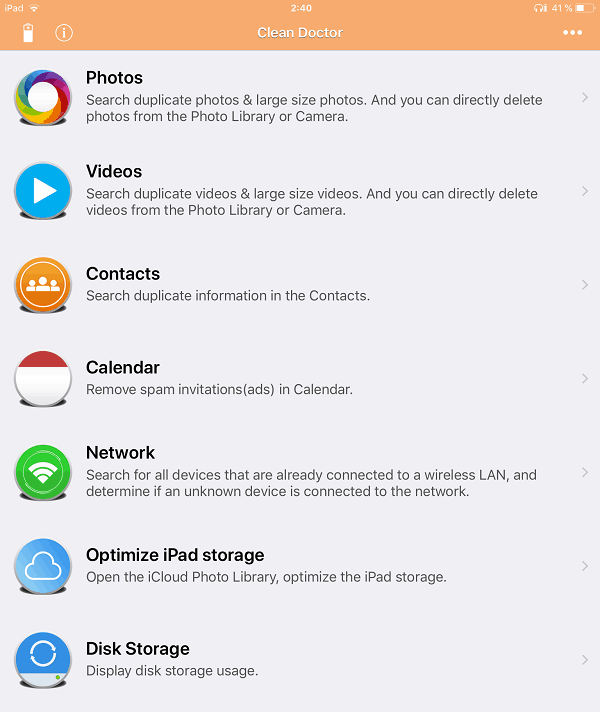
- Čarobni čistač telefona
- Sredstvo za čišćenje telefona: čista pohrana
- Čisti liječnik Elinasoft (na snimci zaslona)
Započnite jedan od ovih uslužnih programa svakih 1-2 tjedna - i možda ćete biti iznenađeni koliko prostora možete objaviti zahvaljujući prikupljanju smeća.
Ne pretvarajte i-gadget u "glazbeni okvir"
Bez glazbe, naravno, nigdje, ali ako iPhone koristite kao spremište cijelog osobnog fonoteksta, besplatno mjesto u memoriji uređaja uskoro će morati zaboraviti.
Najbolji način da se izbjegne pretvaranje mobilnog uređaja u "glazbeni okvir" začepljen do neuspjeha je pretplata na Stream Music Service, na primjer, Apple Music i slušati ga na mreži. Međutim, nema svaki pametni telefon stalni internet, a većina ovih usluga se plaća, što također nije svi koji se vole.
Alternativa plaćenim proizvodima može biti besplatna pohrana u oblaku, poput Yandexa.Disk ili Google pogon. Oni ne istovaruju svoj sadržaj u memoriji uređaja. Ako postoji pristup internetu, glazbu možete slušati izravno s oblačnog diska, a ako ne, morat ćete unaprijed preuzeti potrebne zapise na telefon. Naknadno brisanje spremljenih datoteka izvan mreže neće dovesti do njihovog nestanka iz oblaka.

Za preuzimanje glazbene pjesme s Yandexa.Disk i Google Drive na iPhone ili iPad, odaberite ga s popisa datoteka, unesite izbornik i aktivirajte opciju "Opline pristup" ili "Dodaj izvan mreže".
Instalirajte ažuriranja
Ažuriranja operativnih sustava služe ne samo za sigurnost i dodaju nove funkcije, već i za optimizaciju prostora za pogon Gadget. IOS ažuriranja - nema iznimke. Ako vaš iPhone ili iPad pokreće zastarjele verzije sustava, ažurirajte ga na iOS 11. Zahvaljujući ovome, pustit ćete od 1 do 6 GB memorije. Popis I-uređaja kompatibilnih s iOS-om 11 dan je na službenoj web stranici.
Da biste instalirali ažuriranje, unesite postavke, otvorite odjeljak "Osnovni, temeljni" -"Ažuriranje softvera". Kliknite "Preuzmite i instalirajte".

Prije instaliranja ažuriranja napravite sigurnosnu kopiju sustava - idite na odjeljak Apple ID računa, odaberite "iPhone (iPad) your_" -"Rezervirajte kopiju u iCloudu"I"Stvorite sigurnosnu kopiju".
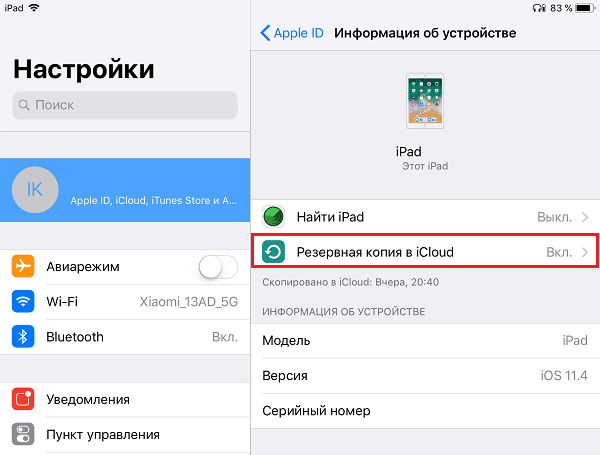
Sada, ako nešto pođe po zlu tijekom ažuriranja, možete vratiti izvedbu uređaja iz sigurnosne kopije.
Oslobađamo pohranu na Androidu
O tome kako očistiti memoriju na android uređajima, F1Comp je već rekao. Dodati ću samo malo.
Skenirajte gadget za viruse
Odredite što je ispunjeno skladištenjem "zdravog" uređaja obično je jednostavno - samo otvorite postavke i idite na odjeljak "Memorija". Evo detaljnih informacija o tome koliko prostora zauzima operativni sustav, koliko - aplikacije zajedno s njihovim podacima, koliko - slike, video, glazbu, pumpanje, predmemorija, itd. D. A ako nešto izbrišete (prebacite na drugi prijevoznik, na primjer, microSD), slobodni prostor će se pojaviti u memoriji gadgeta.
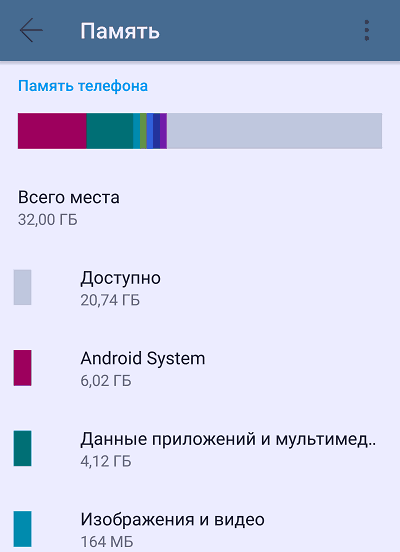
U slučaju infekcije zlonamjernim programima, slika može biti ova:
- Čini se da memorija nije prepuna, ali slobodni prostor, koji je naznačen kao pristupačan, je neusporedivo mali. Na primjer, memorija uređaja je 32 GB, sadržaj zauzima 10 GB, a nezauzet prostor je samo 10 MB.
- Memorija je gotovo u potpunosti ispunjena podacima iz aplikacija i multimedije, ali uklanjanje utvrđenih programa ne dovodi do njegovog oslobađanja.
- Sustav pokazuje da u pohrani uređaja postoji slobodan prostor, ali kada pokušavate instalirati aplikaciju ili spremiti datoteku, dobivate poruku da je memorija gužva.
Pomaknite ažuriranja aplikacija u /System /App
Na uređajima s malom količinom memorije, posebno onima koji rade na starim verzijama Androida, često se problem pojavljuje s nedostatkom prostora u katalogu /podacima /aplikaciji aplikacije. Standardno čišćenje predmemorije, prijenos programa na SD karticu i uklanjanje dodatnih podataka pomaže malo. Ali postoji jedan trik koji vam omogućuje da oslobodite do 30-50% mjesta u ovom području - ovo je kretanje ažuriranja nekih programa u drugi direktorij.
Pažnja! Sistemske aplikacije poput Google Play Market, Google Play i T Services. P. Bolje je ne dirati, inače možete prekršiti performanse uređaja.
Nažalost, ovaj je trik moguć samo na uređajima na kojima se dobivaju prava korijena. Pored toga, trebat će vam besplatni uslužni program Sistemceanup (Ako ga nema nigdje instalirati, morat ćete privremeno žrtvovati bilo koju drugu prijavu).

Dakle, pokrenite uslužni program i otvorite karticu Apps. Sadrži popis svih programa instaliranih na uređaju. Ispod svakog od njih nalazi se niz osnovnih svojstava, uključujući katalog instalacije. U nekim aplikacijama ovo je /sustav, za druge - /Data i treći - /sustav+podaci. Potonji znači da je program postavio svoja ažuriranja u oba kataloga, to jest, potrebno je 2 puta više prostora nego što bi trebao biti.
Za istovaranje kataloga instalacije korisničke aplikacije, ažuriranja takvih programa moraju biti uklonjena iz /mape podataka i ostavljena samo u /sustavu.
Za ovo:
- Otvorite dugački dodir String kontekstnog izbornika aplikacije, čija svojstva ukazuju na sustav+podatke.
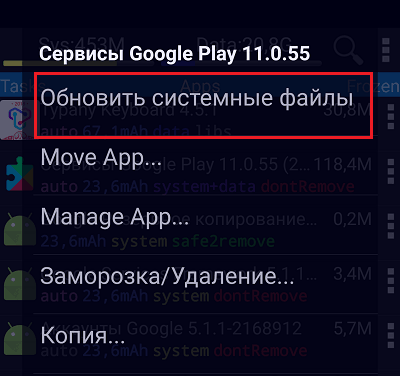
- Dodirni naredbu "Ažuriranje sistemskih datoteka"Ili"Ažurirati sistemske datoteke i Odex". Ako izbornik ima obje stavke, poželjno je odabrati drugu - neuredne aplikacije djeluju brže i stabilnije.
- Potvrdite pristanak na operaciju.
Nakon toga će se u katalogu programa pojaviti slobodni prostor.
- « Sve -vidljivo mobilno oko kako konfigurirati video nadzor putem pametnog telefona u kući i uredu
- Kako proširiti promet Internet Beeline -a, MTS -a, Megafona i Tele2, bez promjene tarifnog plana »

